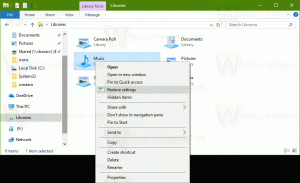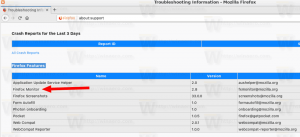Odinštalujte program WordPad v systéme Windows 10
Ako odinštalovať alebo nainštalovať WordPad v systéme Windows 10
Počnúc aspoň tým Stavba 18963, Windows 10 obsahuje zoznam aplikácií Paint a WordPad na stránke voliteľných funkcií. To znamená, že obe aplikácie je možné odinštalovať. Tu je postup odinštalovania programu WordPad v systéme Windows 10.
Reklama
WordPad je veľmi jednoduchý textový editor, výkonnejší ako Poznámkový blok, ale stále menej bohatý na funkcie ako Microsoft Word alebo LibreOffice Writer. Je vhodný na vytváranie jednoduchého textového dokumentu bez zložitého formátovania.

Tip: Mohlo by vás zaujímať naučiť sa klávesové skratky programu WordPad.
Ak máte záujem o odstránenie aplikácie WordPad, môžete použiť aplikáciu Nastavenia alebo DISM. Tu je návod, ako sa to dá urobiť.
Ak chcete odinštalovať program WordPad v systéme Windows 10,
- Otvorte Nastavenia.
- Prejdite do časti Aplikácie > Aplikácie a funkcie.
- Klikni na Voliteľné funkcie odkaz vpravo.

- Na ďalšej stránke kliknite na WordPad záznam v zozname.

- Klikni na Odinštalovať tlačidlo.
Skončil si. Týmto sa odinštaluje aplikácia WordPad.
Neskôr ho môžete obnoviť nasledovne.
Ak chcete nainštalovať program WordPad v systéme Windows 10,
- Otvorte Nastavenia.
- Prejdite do časti Aplikácie > Aplikácie a funkcie.
- Klikni na Voliteľné funkcie odkaz vpravo.

- Na ďalšej stránke kliknite na tlačidlo Pridajte funkciu.

- Nájdite aplikáciu WordPad v zozname na ďalšej stránke a začiarknite políčko vedľa jej názvu.

- Klikni na Inštalácia tlačidlo.
Skončil si.
Prípadne môžete nainštalovať alebo odinštalovať WordPad v systéme WIndows 10 pomocou DISM.
Nainštalujte alebo odinštalujte WordPad pomocou DISM
- Otvorte zvýšený príkazový riadok.
- Ak chcete odinštalovať aplikáciu Paint, spustite príkaz
dism /Online /Remove-Capability /CapabilityName: Microsoft. Windows. WordPad~~~~0.0.1.0. - Ak chcete obnoviť (nainštalovať) Microsoft Paint, spustite príkaz
dism /Online /Add-Capability /CapabilityName: Microsoft. Windows. WordPad~~~~0.0.1.0. - Skončil si.
Týmto spôsobom môžete rýchlo odstrániť alebo obnoviť klasickú aplikáciu WordPad, ak na to máte dôvod.
To je všetko.
Zaujímavé články.
- Spravujte voliteľné funkcie v systéme Windows 10